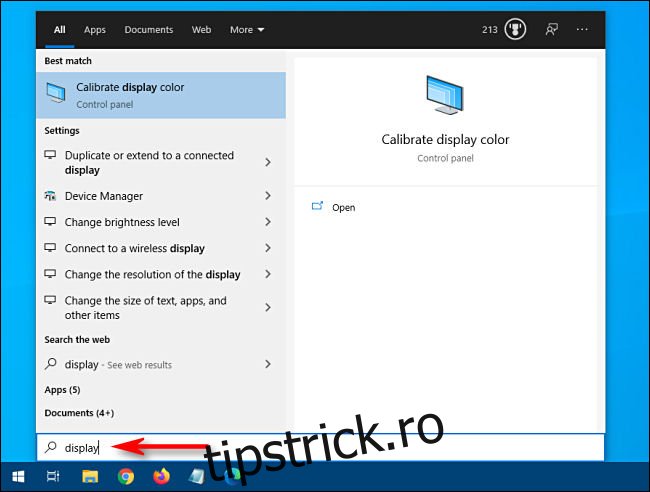Căutați o anumită setare de sistem pe Windows 10, dar nu știți unde să o găsiți? Există mai multe moduri de a găsi rapid exact ce setare trebuie să o modificați. Iată cum.
Cuprins
Setări vs. Panoul de control: Care este diferența?
Configurarea Windows 10 poate fi uneori confuză, deoarece include în prezent două programe de configurare diferite: Setări și Panou de control. O versiune a aplicației Setări a apărut pentru prima dată în Windows 8, iar Panoul de control este o aplicație moștenită rămasă din versiunile anterioare de Windows.
Unele setări se află doar în Panoul de control și nu în Setări și invers. Puteți căuta setări în fiecare dintre ele (după cum vom vedea mai jos), dar pentru a vă economisi timp, puteți căuta și între ambele folosind meniul Start.
Căutați folosind meniul Start
Pentru a căuta setări de sistem utilizând meniul Start, deschideți meniul Start și introduceți un cuvânt sau două care descriu ceea ce doriți să găsiți. De exemplu, puteți tasta „tastatură” pentru a găsi setările tastaturii sau „afișare” pentru a găsi setări legate de monitorul dvs.
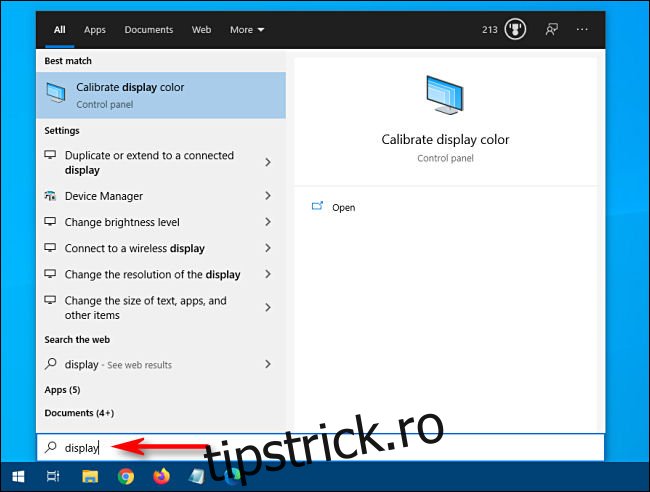
O listă de rezultate va apărea în jumătatea stângă a meniului Start. De acolo, faceți clic pe rezultatul care se potrivește cel mai bine cu ceea ce căutați și veți fi direcționat la aplicația de configurare corespunzătoare.
Dacă nu vedeți ceea ce aveți nevoie și doriți mai multe rezultate de căutare, faceți clic pe antetul „Setări” pentru a vedea o listă detaliată.
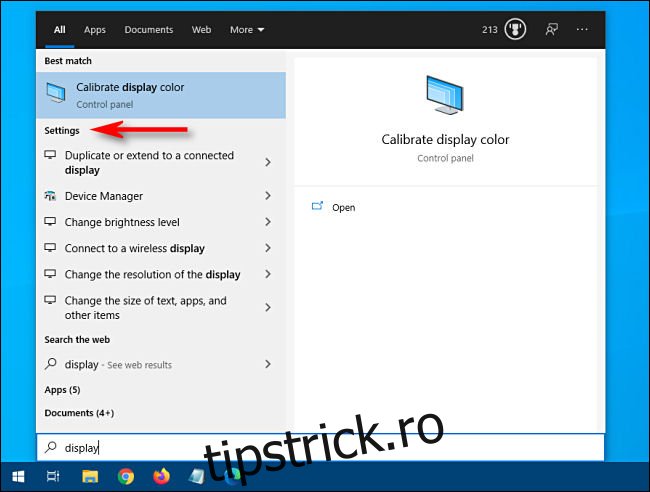
După ce faceți clic pe un element din listă, va apărea aplicația de setări adecvată și vă puteți începe activitățile de configurare.
Căutați în aplicația Setări
De asemenea, puteți căuta o anumită setare direct în aplicația Setări Windows. Mai întâi, deschideți „Setări” deschizând meniul Start și făcând clic pe pictograma „roată” din stânga. De asemenea, puteți apăsa Windows+I pentru a deschide rapid o fereastră Setări de oriunde în Windows 10.
Când se deschide fereastra, găsiți caseta de căutare din partea de sus care spune „Găsiți o setare”.
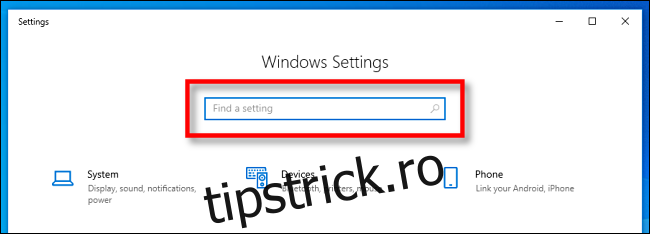
Faceți clic pe caseta de căutare și introduceți ceea ce căutați (de exemplu, „mouse” sau „rețea” sau „Bluetooth”). Rezultatele vor apărea chiar sub casetă într-un meniu pop-up.
Dacă doriți mai multe rezultate, faceți clic pe „Afișați toate rezultatele” în partea de jos a listei.
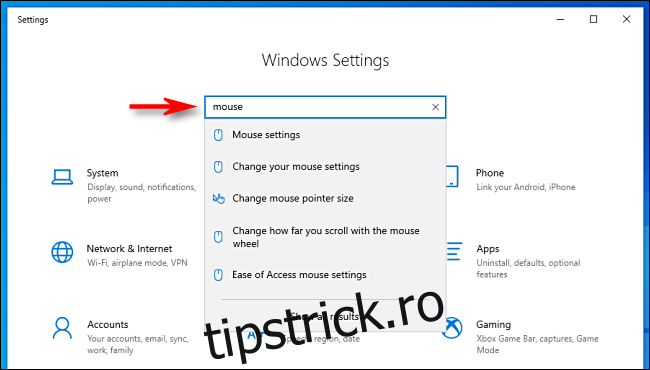
Când găsiți rezultatul pe care îl căutați, faceți clic pe el și veți fi direcționat la pagina de Setări corespunzătoare.
Căutați în Panoul de control
Dacă nu găsiți ceea ce aveți nevoie în Setări, puteți căuta și în vechea aplicație Panou de control. Mai întâi, deschideți meniul Start și tastați „Panou de control”, apoi apăsați „Enter”.
Când apare panoul de control, localizați bara de căutare în colțul din dreapta sus al ferestrei.
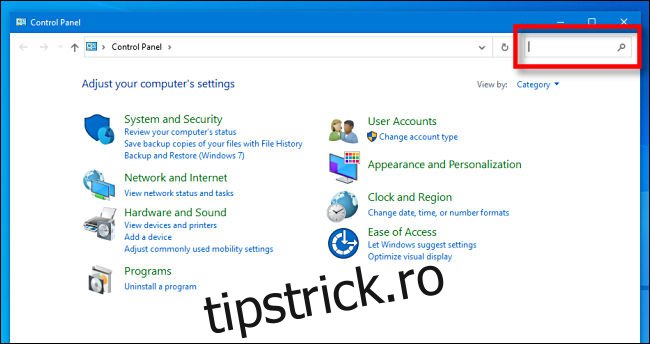
Faceți clic pe caseta de căutare și introduceți un cuvânt care descrie ceea ce doriți să găsiți. Rezultatele vor apărea în fereastra de mai jos.
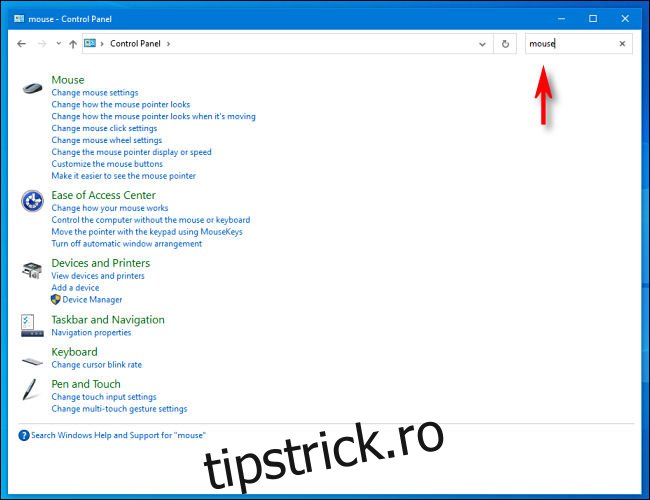
Faceți clic pe un rezultat și va apărea o nouă fereastră care conține setările pe care le căutați. După ce faceți modificări, nu uitați să faceți clic pe butoanele „Aplicați” sau „OK”. Setările vor fi salvate, iar fereastra se va închide. Noroc!